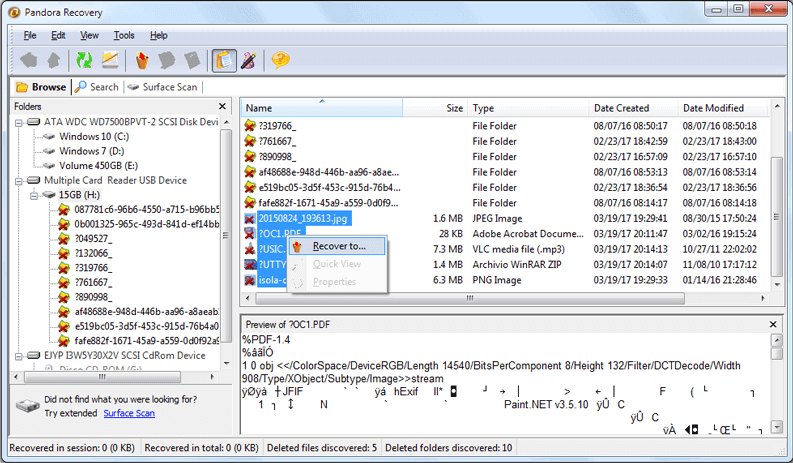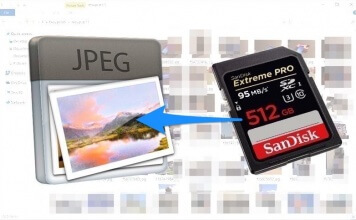Molti dispositivi, tra cui smartphone, tablet e fotocamere, permettono di salvare dati su supporti di memoria esterni come le schede di memoria micro SD e SD.
Il fatto di utilizzare schede di memoria micro SD e SD permette di salvare molti dati (foto, video, documenti, ecc.) che altrimenti andrebbero ad occupare spazio “vitale” nella memoria interna del dispositivo.
Purtroppo capita non di rado che le memorie micro SD/SD presentino dei problemi che quasi sempre causano la perdita dei dati che sono stati memorizzati (solitamente foto e video).

Per chi non lo sapesse, c’è da evidenziare il fatto che comunque tutte le schede di memoria micro SD/SD sono destinate a dare dei problemi: possiedono un numero massimo di cicli di scrittura/lettura oltre il quale è molto probabile che si presentino errori.
Proprio per questo fatto è innanzitutto buona norma effettuare sempre delle copie di backup dei dati memorizzati nella scheda di memoria micro SD/SD per evitare la perdita dei dati in caso di malfunzionamento della scheda di memoria.
Se purtroppo non siete stati previdenti nel fare una copia di backup dei dati della vostra scheda di memoria micro SD/SD sarete alla ricerca di come recuperare dati da micro SD/SD.
Qui di seguito trovate le indicazioni su come recuperare dati da micro SD/SD utilizzando un programma gratuito per Windows.
C’è da mettere in chiaro fin da subito che il recupero dei dati non è sempre possibile e il più delle volte, quando lo è, non sempre si riesce a recuperare il 100% dei dati persi.
Danno Hardware o Software
Se la memoria Micro SD ha avuto danni “fisici” (cioè un danno hardware) è molto improbabile, per non dire impossibile, che si riesca a recuperare i dati. Solitamente si può tentare il recupero con il supporto di laboratori specializzati in recupero dati. E’ bene sapere che molte micro SD vengono “camuffate” da alcuni venditori per apparire molto più capienti e performanti agli occhi di un utilizzatore: si tratta in questo caso di veri e propri falsi e dopo l’acquisto, la cosa migliore da fare è sempre verificare l’originalità di una micro SD.
Il discorso è diverso se la perdita dei dati è stata causata da un problema “software”:
per esempio se abbiamo cancellato i dati per sbaglio, se abbiamo installato un programma che ha cancellato i dati, ecc.
Nel secondo caso, cioè per danno software, il recupero dei dati è quasi sempre possibile.
La prima cosa da fare, molto importante, è evitare di installare o copiare dati sulla scheda micro SD da cui vogliamo recuperare i dati:
è altamente probabile che si vada a scrivere sullo spazio dove sono memorizzati i dati che vogliamo recuperare, rendendo quindi vano il tentativo di recupero.
Detto ciò, per iniziare a recuperare dati da Micro SD, occorre procurarsi un software ideato appositamente per il recupero dei dati.
Programma per recuperare dati da micro SD/SD
Tra i molti programmi per recuperare dati da Micro SD, utilizzeremo il programma gratuito Pandora Recovery. Per scaricarlo occorre andare sulla pagina di download seguente: pandorarecovery.com/download
Per scaricare il programma basta cliccare su “Pandora Corp Server” e verrà chiesto dove salvare il file di installazione. Una volta scaricato il programma, dovrà essere installato sul computer: è sufficiente avviare il file scaricato e nella finestra che si aprirà cliccare su Next, poi su I Agree e cliccare su Finish.
Al primo avvio dell’applicazione si aprirà la pagina di “Wizard”, in cui si viene guidati passo passo all’utilizzo dell’applicazione.
Se si vuole saltare la modalità “Wizard” cliccare su Exit Wizard (se non si vuole più visualizzare la pagina di Wizard all’avvio dell’applicazione, togliere la spunta a Start this Wizard the next time Pandora Recovery starts e cliccare Exit Wizard).
Recuperare dati da micro SD
Nella schermata principale ci sarà l’elenco dei drive che è possibile selezionare per cercare i dati da recuperare.
Tra questi ci sarà il drive che è associato al lettore di schede micro SD, al suo interno troveremo il nome dell’unità relativa alla memoria micro SD di cui vogliamo recuperare i dati e che abbiamo precedentemente inserito nel lettore di schede SD.
Già con la prima scansione rapida è possibile visualizzare i dati che sono stati rilevati e che si possono recuperare dalla micro SD.
Se i dati che ci interessa recuperare compaiono nell’elenco, è sufficiente selezionarli, cliccare col tasto destro del mouse su di essi e, nel menu che si aprirà, cliccare su Recover to….
Selezionare la cartella di destinazione in cui si vogliono salvare i dati della micro SD da recuperare cliccando su Browse (ATTENZIONE: selezionare un supporto di memorizzazione diverso dalla micro SD danneggiata per evitare di sovrascrivere i dati presenti sulla scheda micro SD!).
Dopo aver selezionato la cartella su cui salvare i file, cliccare su Recover Now per procedere al recupero dei dati.
Se il file da recuperare non è presente nella lista, si deve procedere con l’analisi approfondita della scheda micro SD cliccando sulla sezione Surface Scan.
Nella sezione Surface Scan viene effettuata una scansione approfondita della scheda di memoria micro SD:
questa modalità di recupero impiega molto più tempo perché vengono letti tutti i settori della memoria micro SD in cerca di file da recuperare.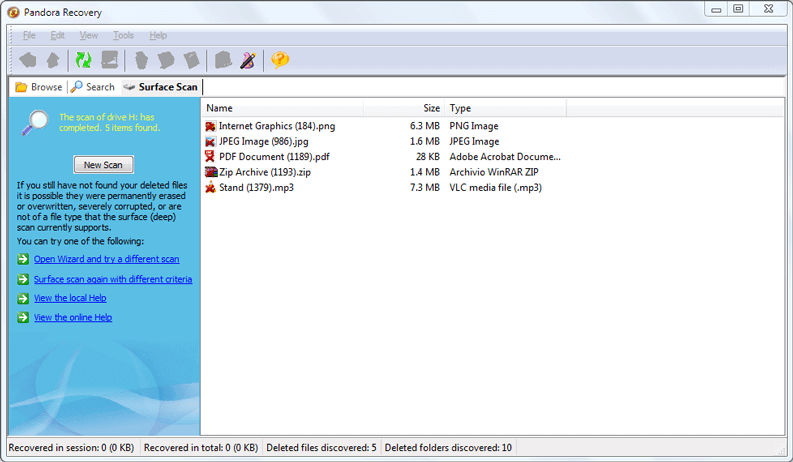
Per salvare i file recuperati sarà sufficiente seguire gli stessi passaggi descritti in precedenza nella modalità “rapida”.
Consigli
Come già detto è preferibile utilizzare le micro sd migliori, specie se la scheda di memoria micro SD è utilizzata per salvare dati importanti.
Qualora effettuaste acquisti online da negozi cinesi (ma anche da i più famosi store, tipo Amazon), è sempre bene verificare che la microSD che avete comprato è originale e affidabile. Questa verifica, può essere fatta una volta entrati in possesso del progetto; a tal proposito, vi consiglio la lettura dell’articolo dedicato: verificare se una micro SD è originale o falsa.
Altro accorgimento, per chi vuole avere la sicurezza di non perdere i dati, è quello di copiare i dati presenti nella scheda micro SD su di un secondo supporto di memoria:
- Per chi preferisce la portabilità vanno bene le pendrive usb: occupano poco spazio e sono molto comode da utilizzare specie sui dispositivi che supportano OTG (molto diffuso sugli smartphone e tablet).
- Se siete tra quelli che fanno molte foto e video invece l’opzione migliore sarebbe quella di copiare i dati su dischi esterni: più lenti e ingombranti delle pennette usb, ma con capacità di immagazzinare molti più dati rispetto alle pen drive.
- Un’altra opzione è quella di copiare i dati sul cloud: opzione spesso attivata su smartphone ma che ha la limitazione di offrire poco spazio gratuito (spazi maggiori sono offerti solo a pagamento). Inoltre è sempre necessaria una connessione ad internet attiva: chi ha una connessione internet a consumo deve quindi fare attenzione alle soglie dati.